Cómo crear carpetas y filtros en Gmail para guardar mis correos
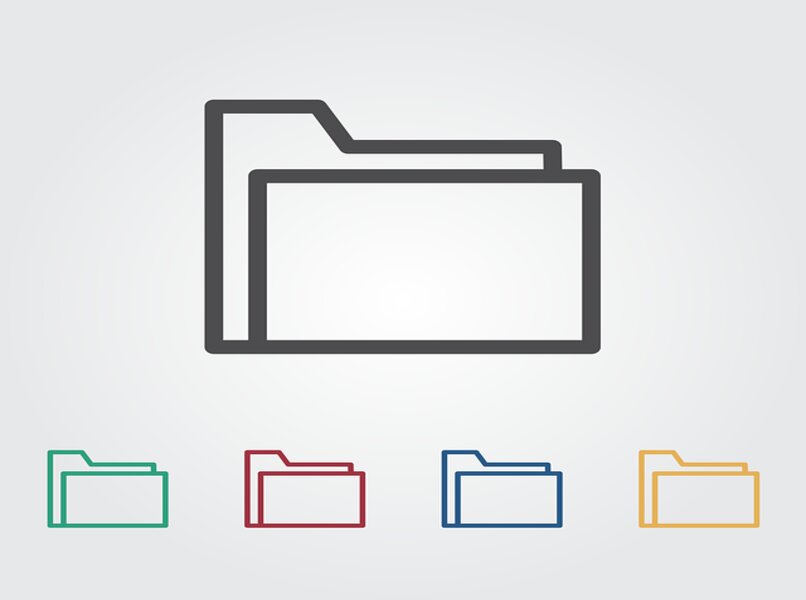
Para muchos es difícil mantener su correo electrónico ordenado por la gran cantidad de mensajes que envían y reciben. En el caso de los usuarios de Gmail, es posible tener hasta más de 5000 correos sin leer que en algún momento tendrán que hacerlo. Así mismo, principalmente las cuentas empresariales son propensas a no tener una buena organización en lo que respecta a los correos. Es por ello que acá te explicaremos de forma sencilla cómo crear carpetas y filtros en Gmail para tener una mejor organización de los mismos.
- ¿Cuáles son las ventajas de utilizar carpetas para administrar tus correos?
- ¿Cuáles son las formas más comunes de organizar tu correo Gmail y cómo hacerlo?
- ¿Cómo editar o eliminar una etiqueta que he creado en Gmail desde PC?
- ¿Cómo puedo mover un correo de la bandeja de entrada a una etiqueta creada?
¿Cuáles son las ventajas de utilizar carpetas para administrar tus correos?
Principalmente, nos permitirá encontrar cualquier correo con información importante que estemos buscando. Así mismo podremos tener varias categorías o 'etiquetas' con las cuales podremos organizar mejor todos nuestros mensajes. Tanto si queremos tener agrupados los mensajes laborales, como los de amistades y de viajes o cualquier otro asunto, es posible con la utilización de carpetas para administrar los correos.
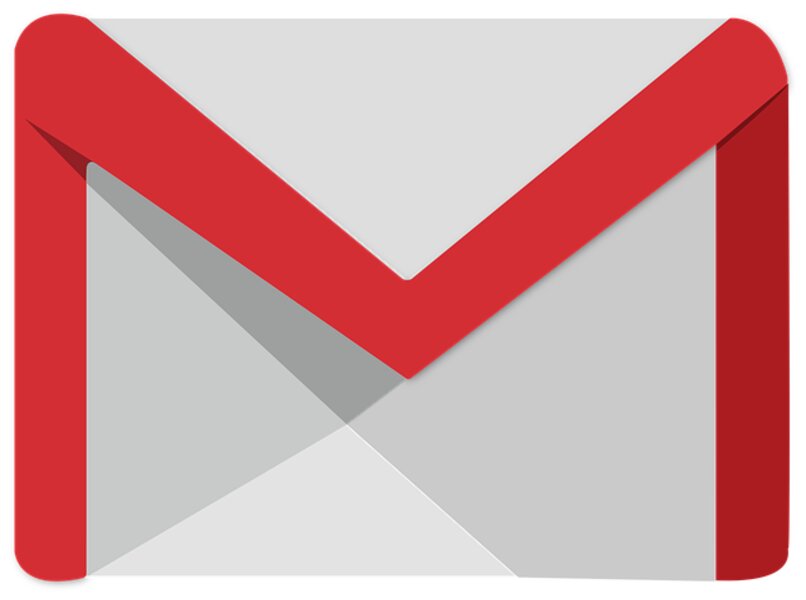
Otra ventaja es que al aplicar filtros podremos tener agrupados todos los correos que cumplan ciertas características, por lo que si llega uno que no cumpla ninguna de estas podremos verlo fácilmente en nuestra bandeja de entrada. En fin, las carpetas en Gmail son una gran alternativa para poder tener un mejor control sobre todos nuestros mensajes de manera más organizada.
¿Cuáles son las formas más comunes de organizar tu correo Gmail y cómo hacerlo?
Para organizar el correo Gmail existen dos formas que van de la mano, una es creando filtros que organicen los correos y la otra es creando etiquetas donde se agrupen los mismo de acuerdo a los mismos. A continuación te explicamos de forma sencilla cómo realizar cualquiera de estas dos formas. También puedes aplicar filtros sin crear etiquetas nuevas así mismo como crear etiquetas nuevas sin crear filtros.
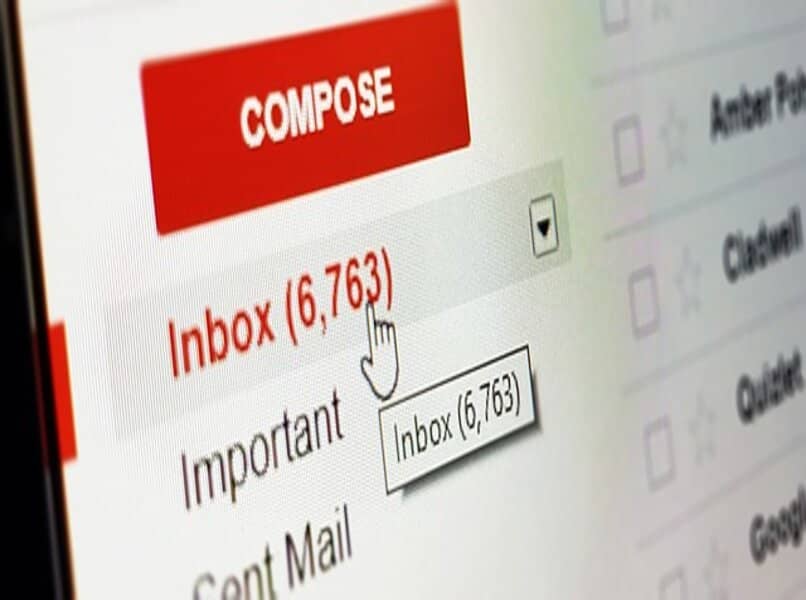
Utilizando filtros para tus correos
Lo primero que debes hacer es iniciar sesión en tu cuenta de Gmail, añadiéndola o creando a través de PC o aplicación. Después tendrás que ir a la parte superior de tu bandeja de entrada donde seleccionarás 'Crear un filtro'. Inmediatamente te redireccionará a una ventana donde tendrás que establecer los parámetros del mismo como son: 'De' para colocar los correos que forman parte del filtro, 'Para' para establecer el correo que recibe los mensajes, 'Asunto' en caso de que quieras agrupar correos de acuerdo a esto.
Así mismo podrás colocar palabras clave que pueda contener el correo así palabras que no contiene. También si tiene o no archivo adjunto en caso de que así lo quieras.
Creando etiquetas nuevas
Crear una etiqueta en Gmail a través del ordenador no es nada del otro mundo. Simplemente hay que ingresar a la bandeja de entrada y en el menú lateral izquierdo hacer clic en 'Más'. Seguidamente harás clic en 'Nueva etiqueta' para luego establecer un nombre y finalizar haciendo clic en 'Crear'.
En lo que respecta a los usuarios de iPhone y iPad, primero deben tener descargada la aplicación para luego iniciar sesión en Gmail. Seguidamente tocarás el icono del menú, que son tres barras horizontales para seleccionar 'Crear' en el apartado 'Etiquetas'. Bastará con establecer un nombre y tocar 'Listo'.

Para los usuarios de Android no es posible crear etiquetas desde la aplicación, por lo que tendrá que hacerlo desde un ordenador.
¿Cómo editar o eliminar una etiqueta que he creado en Gmail desde PC?
Después de creadas las etiquetas que quieras, quizás quieras eliminar alguna que está repetida o que no necesitas. Así como modificar el nombre de la misma para diferenciarla de otra. Sea cual sea el caso, para editar etiquetas sigue estos pasos:
- Abre Gmail desde un ordenador. Si no tienes acceso, puedes recuperar tu cuenta.
- Busca la etiqueta que quieres editar y haz clic en 'Más' junto a tres puntos seguidos en vertical.
- Edita el nombre de la etiqueta.
En el caso de que quieras eliminar una etiqueta solo debes seguir los siguientes pasos para hacerlo de forma rápida desde PC:
- Ingresa a Gmail desde PC.
- Coloca el cursor sobre la etiqueta que quieras eliminar en el menú lateral izquierdo.
- Haz clic en 'Más' junto a los tres puntos seguidos verticales y luego en 'Quitar etiqueta'.
Como puedes ver son dos procesos sencillos que puedes hacer en menos de un minuto para así tener solamente las etiquetas que necesites.
¿Cómo puedo mover un correo de la bandeja de entrada a una etiqueta creada?
Si lo que quieres es mover un correo de una etiqueta a otra, puedes hacerlo de forma sencilla siguiendo estos pasos:
Desde el navegador web
- Ingresa a Gmail a través del ordenador.
- Selecciona el mensaje.
- En la parte superior haz clic en 'Etiquetas'.
- Verás las etiquetas disponibles y en la cual está el mensaje. Desmarca la etiqueta actual y marca la etiqueta donde quieras mover el correo.
- Finaliza haciendo clic en 'Aplicar'.
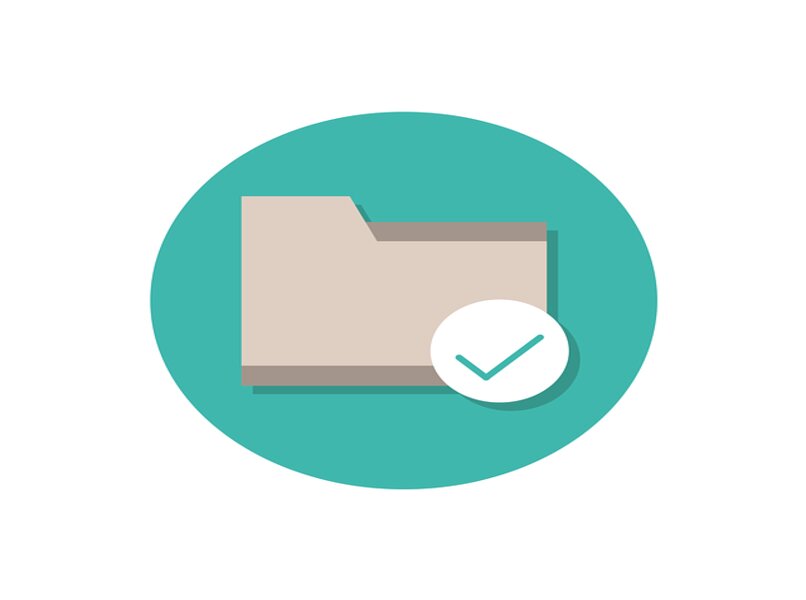
En la aplicación para móviles
- Ingresa en la aplicación de Gmail.
- Abre el correo que quieras mover o mantén pulsado sobre el mismo directamente desde la bandeja de entrada.
- Seguidamente pulsa en 'Mas' y luego en 'Mover a'.
- Selecciona la etiqueta donde quieres mover el correo.
Esto es en el caso de Android. Para los usuarios de iPhone y iPad son los siguientes pasos a seguir:
- Ingresa a la aplicación de Gmail.
- Abre el mensaje o pulsa sobre la imagen de perfil del remitente.
- En la parte superior derecha pulsa en 'Más' y luego en 'Cambiar etiquetas'.
- Desmarca la casilla de la etiqueta actual y selecciona la otra.
- Arriba a la derecha pulsa sobre 'Aplicar'.
Es algo muy sencillo de hacer tanto en PC como en móviles, por lo que no hay excusa para tener tu correo desorganizado. Si te han quedado dudas, siempre puedes leer el centro de asistencia de Gmail donde encontrarás toda esta información.
Espero que este post te haya sido de ayuda para que puedas encontrar todos esos correos importantes que tienes en Gmail. Es evidente que es posible tener un mejor control sobre nuestra información en mensajes electrónicos, ¡hasta la próxima!